
Avec ce petit logiciel on va pouvoir économiser beaucoup d’encre, sélectionner les pages à imprimer d’un même document, les convertir en PDF, impression recto/verso.
Il existe en versions gratuite et payante, mais la version gratuite est déjà intéressante.
Pour info la version gratuite imprime un petit filigrane en bas des pages, le nombre de pages à imprimer d’un fichier est limité et il n’y a pas d'accès aux statistiques. La version Pro coûte 23,99 €.
Nous pouvons remercier Christophe qui a obtenu une réduction de 30% pour l’achat de la version Pro disponible pour les abonnés qui soutiennent SOSPC.
***

Téléchargement
- Rendez-vous sur la page de téléchargement de l'éditeur en cliquant sur l'image ci-dessous :
- On obtient le fichier « greencloud_printer_setup.exe ».
![]()
***

Installation
- Allez HOP ! Double clic sur ce fichier et on lance l’installation. Choix de la langue :
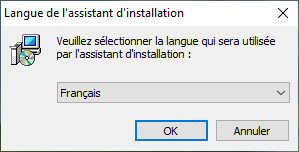
- On accepte les termes de la licence :
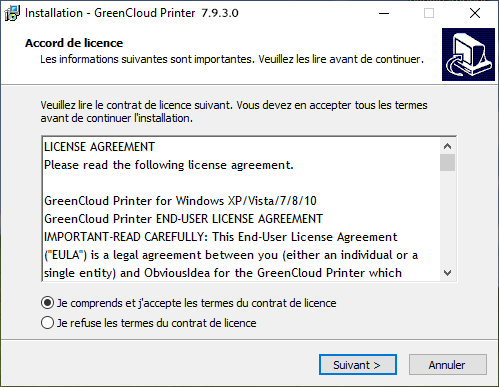
- L'installateur est standard.
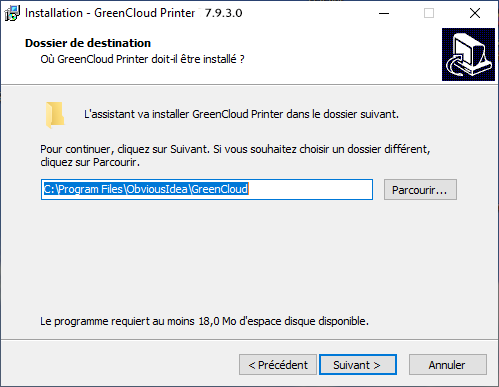
- Laisser la case cochée par défaut.
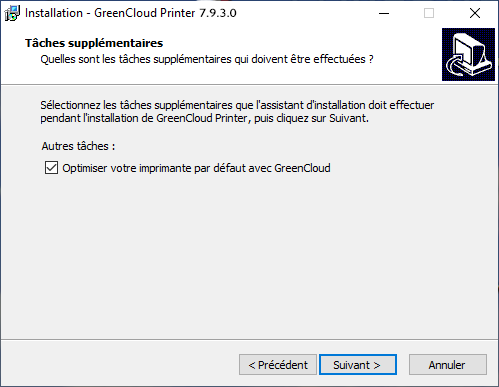
- Voilà, l'installation est terminée.
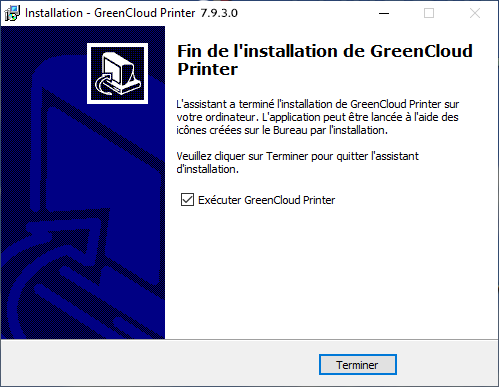
***

Découverte
- L’écran suivant apparaît :
***
Survol rapide des principaux paramètres
- Onglet « Général » :
- Onglet « Sortie » :
- Onglet « Stats » :
- Onglet « Avancée » :
Dans cet onglet, un clic sur le bouton « Panneau de configuration GreenCloud » :
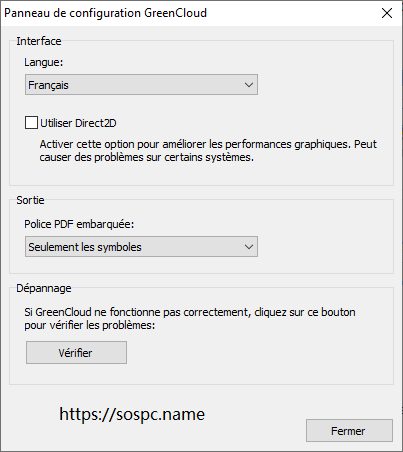
Personnellement j’ai tout laissé par défaut.
***

Utilisation
- Ouvrir le fichier désiré avec le logiciel de son choix (Word ou autre), puis « impression » on obtient la fenêtre suivante :
Nous voyons toutes les pages à imprimer et là on peut choisir les pages à ne pas imprimer simplement en sélectionnant les pages et en cliquant sur la croix rouge qui s’affiche en haut et à droite de chaque page. Ainsi une économie de feuilles de papier et d’encre peut être faite. Cela permet aussi de supprimer les pages blanches.
- Choix de l'imprimante.
- Choix de l'économie de l'encre.
- Dans les options vous avez la possibilité d’imprimer les pages sur une seule feuille, deux pages sur une seule feuille ou quatre pages sur une seule feuille :
- Voilà, il ne reste plus qu'à lancer l'impression en cliquant sur le bouton « Imprimer ».
***

Réduction de 30 %
- Cliquez sur la capture ci-dessous pour vous rendre dans l'espace réservé aux abonnés :
***
Grâce à ce gestionnaire d’impression j’ai pu faire beaucoup d’économie de papier et d’encre.
À noter que j’ai testé le fichier d’installation avec Virus Total et il est clean à 100%.
Bons tests.
Christian
![]()
Les autres articles de Christian
 SOSPC c'est plus de 2000 articles,
SOSPC c'est plus de 2000 articles,
Rejoignez la Communauté à partir de 2 € par mois !
Plus d'infos sur les avantages en cliquant ICI.
Christophe, Administrateur


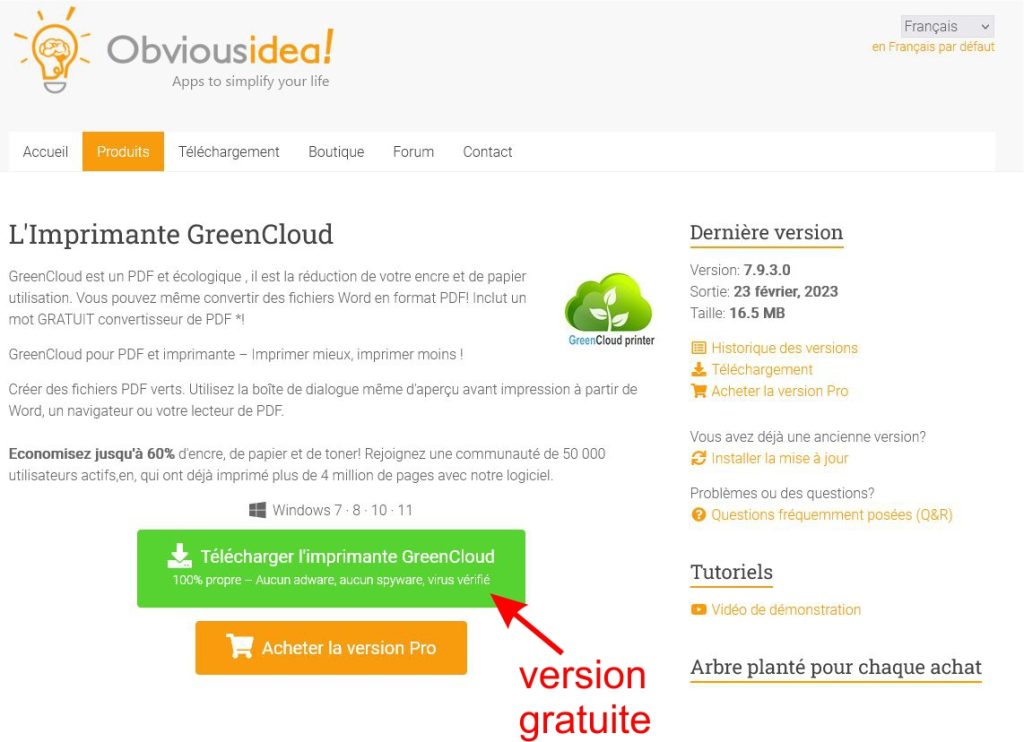
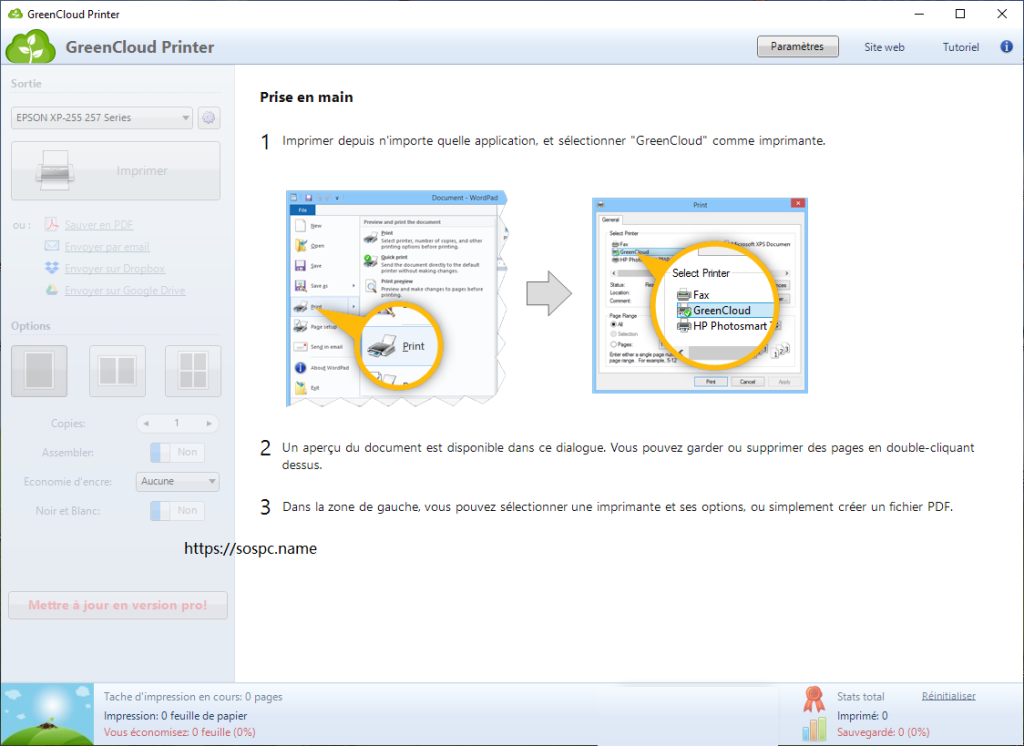
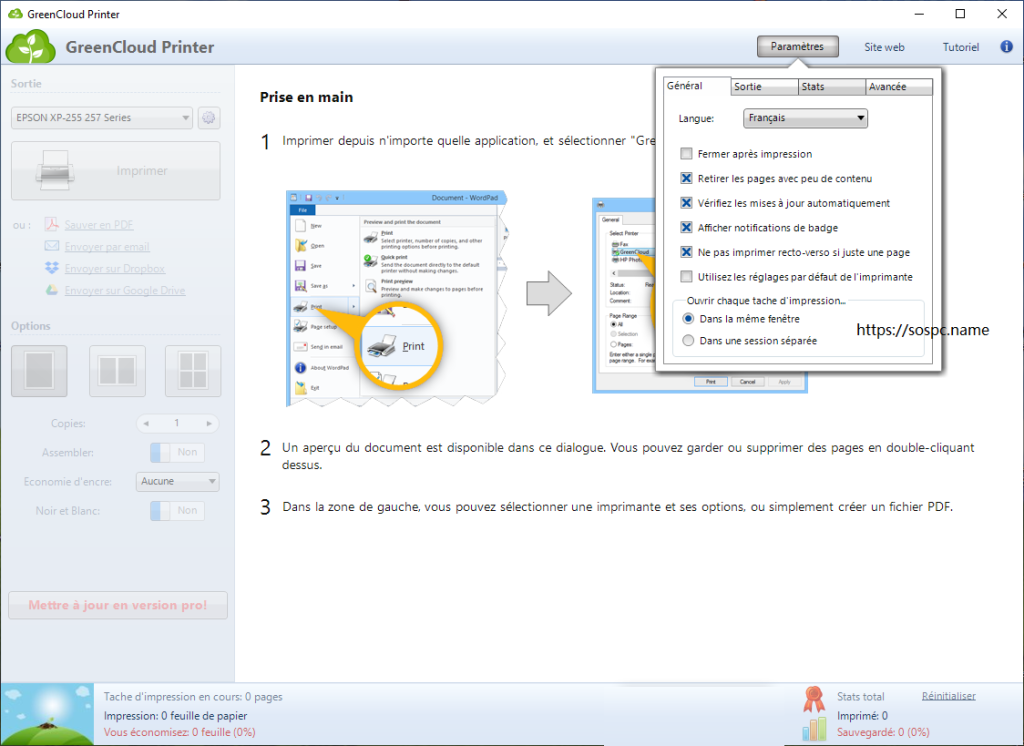
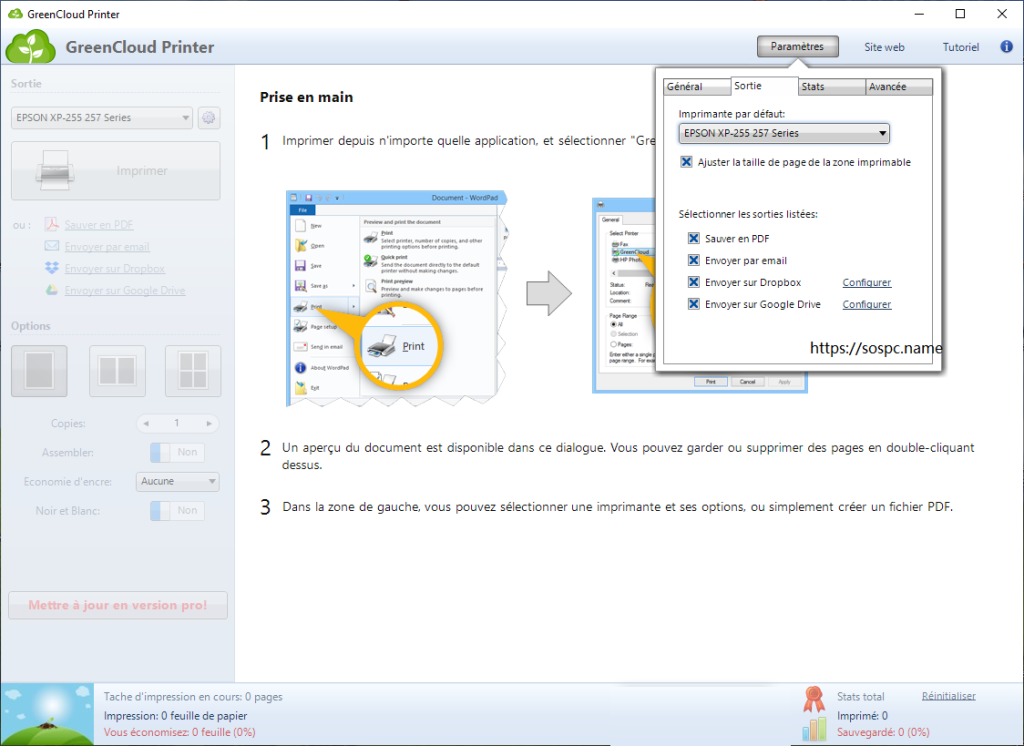
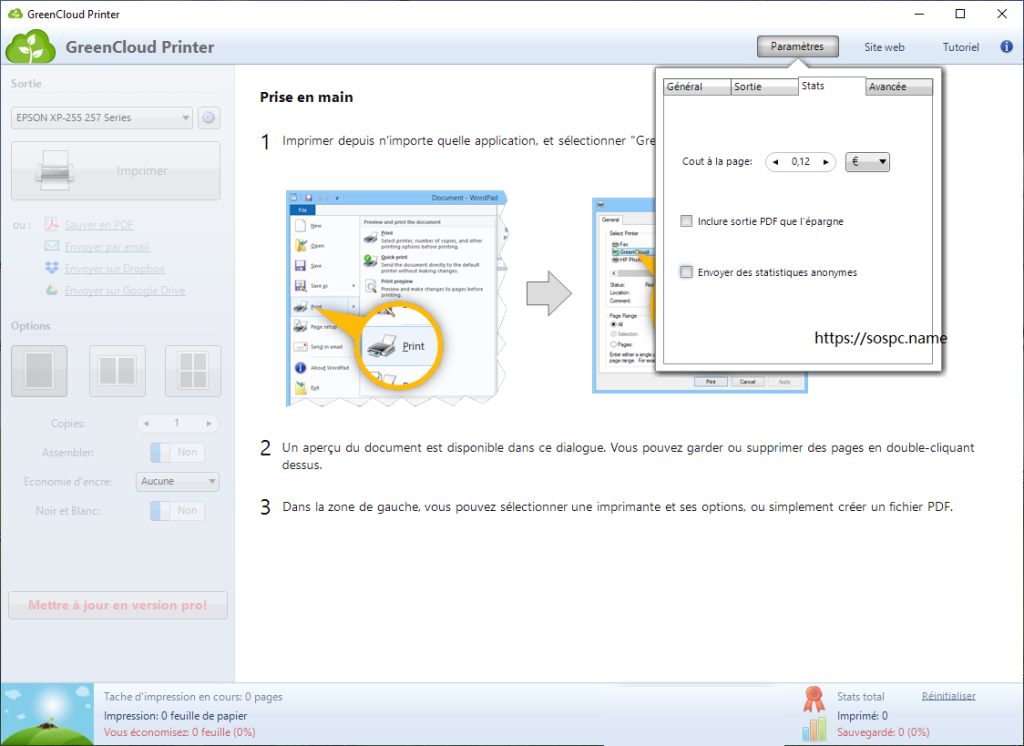
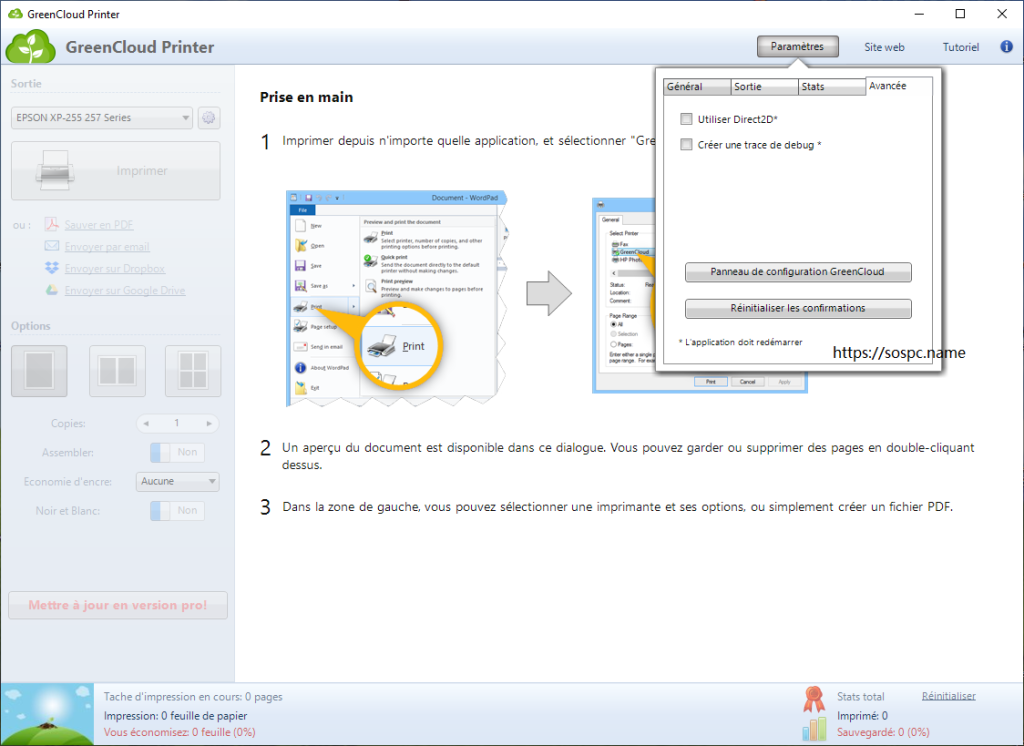
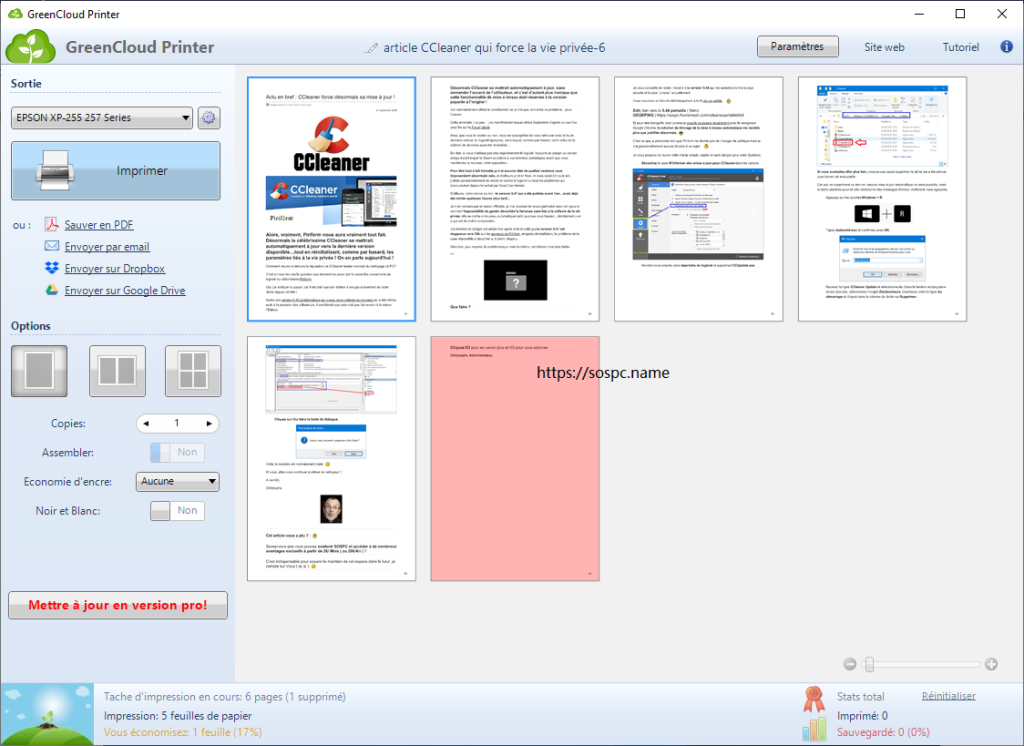
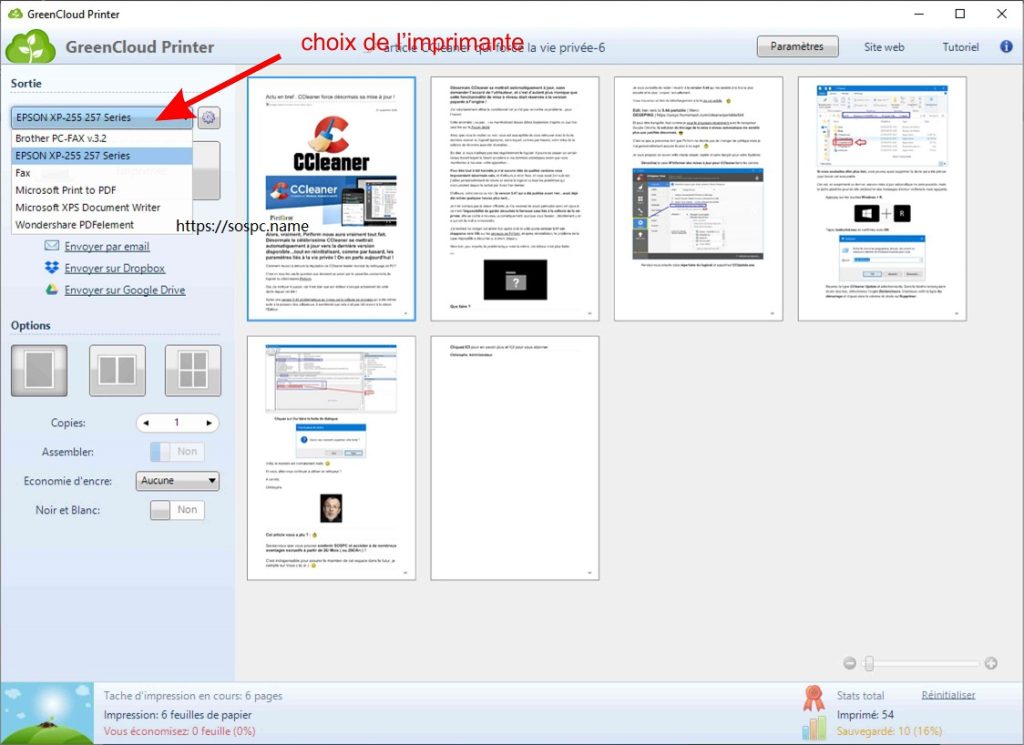
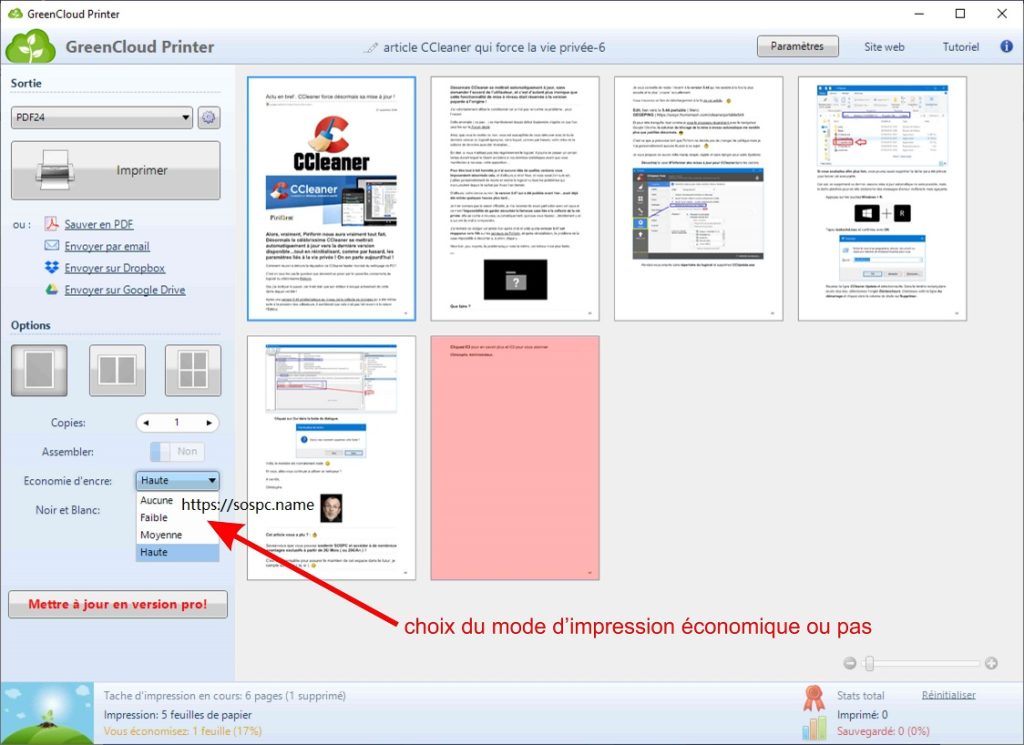
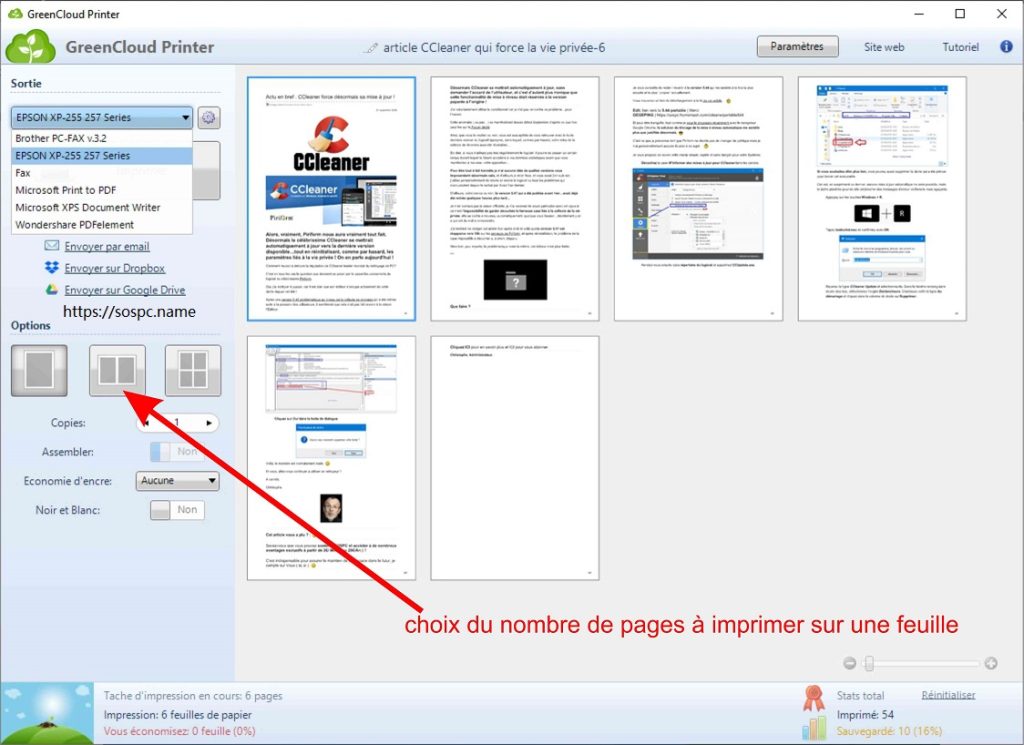
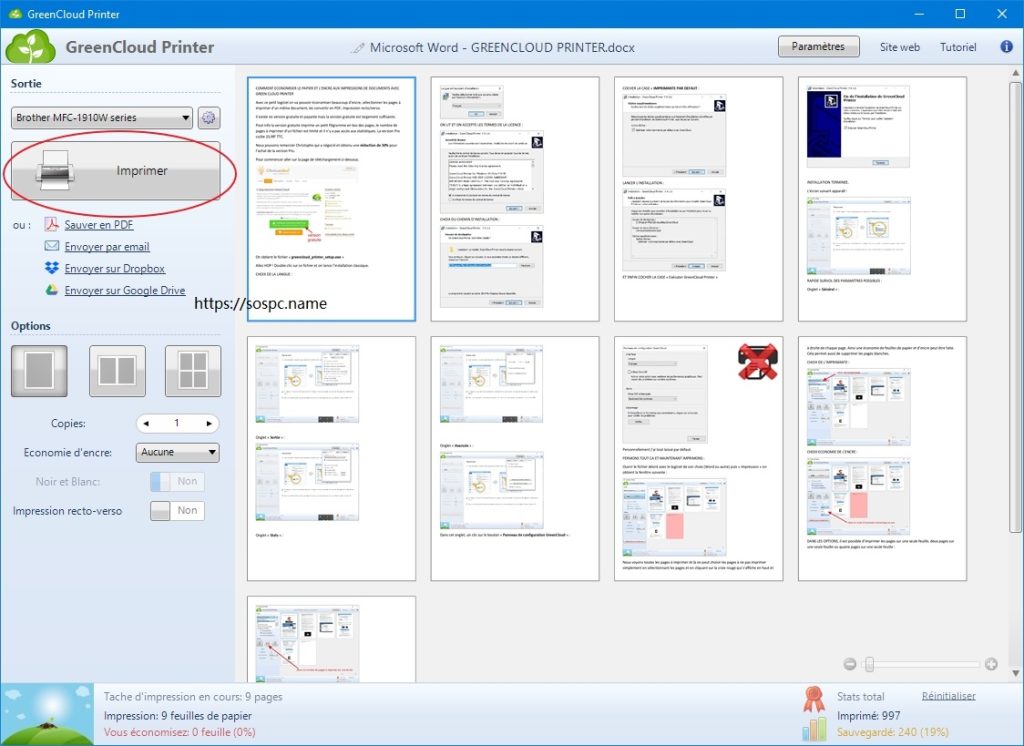





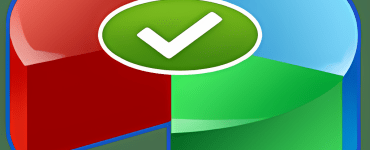

![[Proposition] Camomille un logiciel pour réduire la température de votre PC [Proposition] Camomille un logiciel pour réduire la température de votre PC image 1](https://sospc.name/wp-content/uploads/2024/07/Proposition-Camomille-un-logiciel-pour-reduire-la-temperature-de-votre-PC-image-1-80x60.png)

![[Bon plan] Trouvez et supprimez vos fichiers en doublon Trouvez et supprimez vos fichiers en doublon article sur www.sospc.name image 2](https://sospc.name/wp-content/uploads/2024/07/Trouvez-et-supprimez-vos-fichiers-en-doublon-article-sur-www.sospc_.name-image-2-80x60.jpeg)





